在使用电脑的过程中,我们常常会遇到一些系统故障或者其他问题,这时候进入PE系统可以帮助我们进行修复和故障排查。使用U盘进入PE系统是一种便捷的方法,下面将详细介绍如何操作。

1.准备工作:选择合适的U盘
选择合适的U盘是成功进入PE系统的第一步。首先确保U盘的容量足够大,通常建议至少为8GB,以便存放PE系统文件和其他必要的工具软件。

2.下载PE系统镜像文件
在进入PE系统之前,需要先下载PE系统的镜像文件。可以通过搜索引擎找到多个可信赖的PE系统下载网站,选择一个合适的版本进行下载。
3.使用专业工具制作U盘启动盘
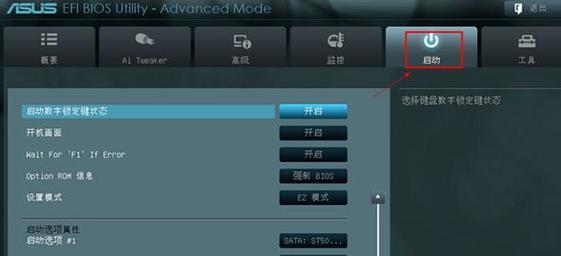
为了让U盘能够启动并进入PE系统,需要使用专业的制作启动盘工具。例如,常用的工具有“老毛桃PE”、“麒麟PE”等。将下载好的PE系统镜像文件和制作启动盘工具放在同一个文件夹中。
4.插入U盘,打开制作启动盘工具
将准备好的U盘插入电脑的USB接口,并打开制作启动盘工具。在工具界面中,选择U盘所在的驱动器,并在程序中选择PE系统镜像文件。
5.开始制作启动盘
点击工具界面中的“开始”或“制作”按钮,启动制作启动盘的过程。这个过程可能需要一些时间,耐心等待直到制作完成。
6.设置电脑启动顺序
制作完成后,重启电脑并进入BIOS设置界面。在设置界面中,找到启动选项,并将U盘设置为首选启动设备,保存设置并退出。
7.重启电脑
重新启动电脑,此时会自动从U盘启动。稍等片刻,系统将会自动加载PE系统。
8.进入PE系统桌面
当PE系统加载完成后,会进入到一个简化版的桌面界面。这时可以看到桌面上有一些常用的修复工具和应用程序。
9.使用PE系统进行故障排查
在PE系统桌面上,可以使用各种工具进行故障排查和修复操作。例如,可以使用磁盘修复工具、文件系统修复工具等。
10.安装PE系统所需的驱动程序
有时候,PE系统并不能识别电脑上的所有硬件设备,这时需要手动安装相应的驱动程序。
11.进行系统备份和数据恢复
PE系统还提供了备份和恢复的功能,可以帮助我们在出现问题时及时备份重要数据,并在系统崩溃时进行恢复。
12.使用其他实用工具
PE系统中还集成了许多其他实用的工具,如杀毒软件、磁盘分区工具等,可以根据需要使用。
13.关闭PE系统并退出
在使用完毕后,可以选择关闭PE系统并退出,将电脑重新启动,系统将会进入正常的操作系统。
14.将U盘恢复为普通存储设备
在退出PE系统后,为了能够正常使用U盘,需要将其恢复为普通存储设备。可以使用专业的U盘格式化工具完成。
15.PE系统进入
通过U盘进入PE系统可以帮助我们轻松解决电脑故障和问题,提高故障排查和修复的效率。在操作之前,请务必备份重要数据,以免数据丢失。





